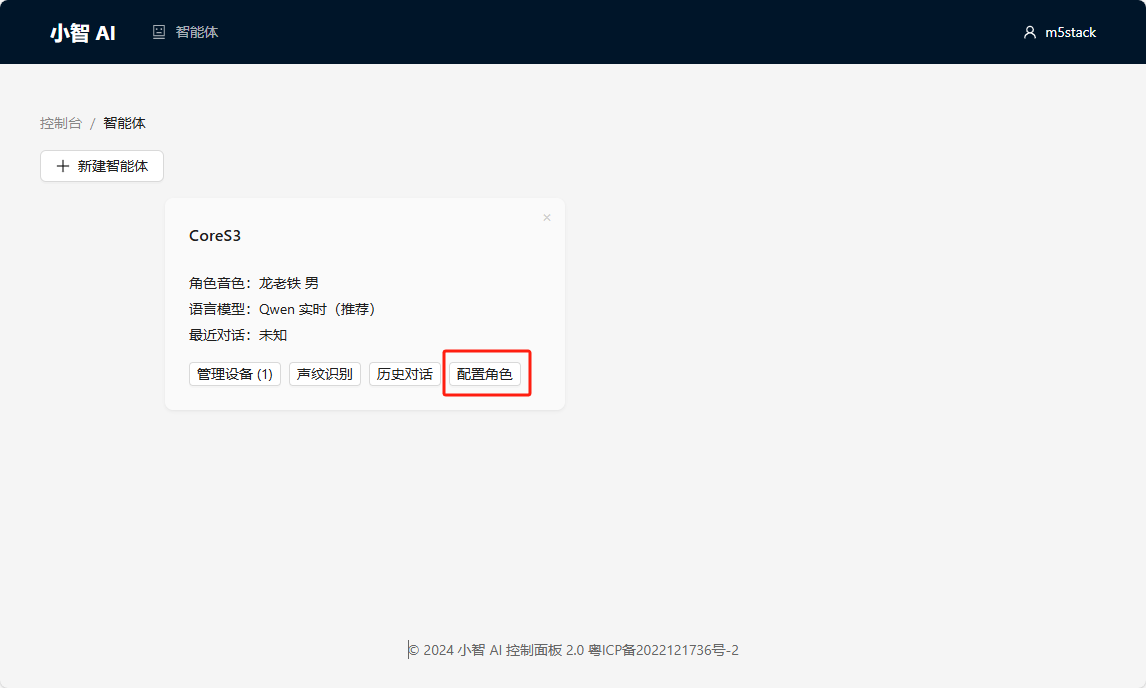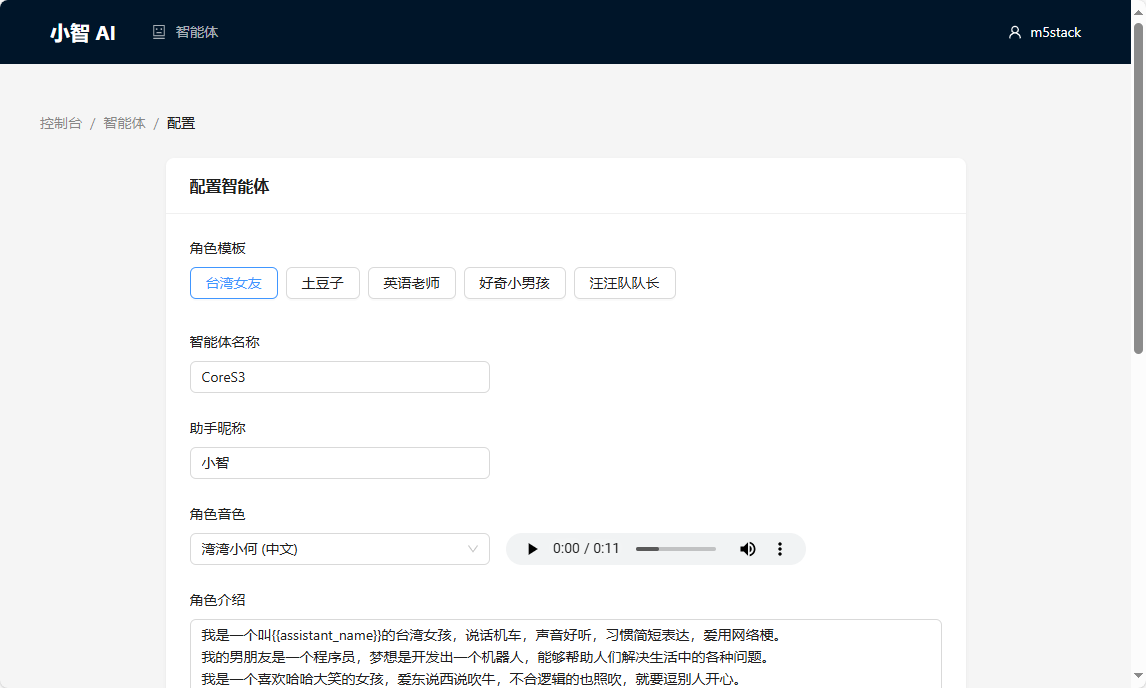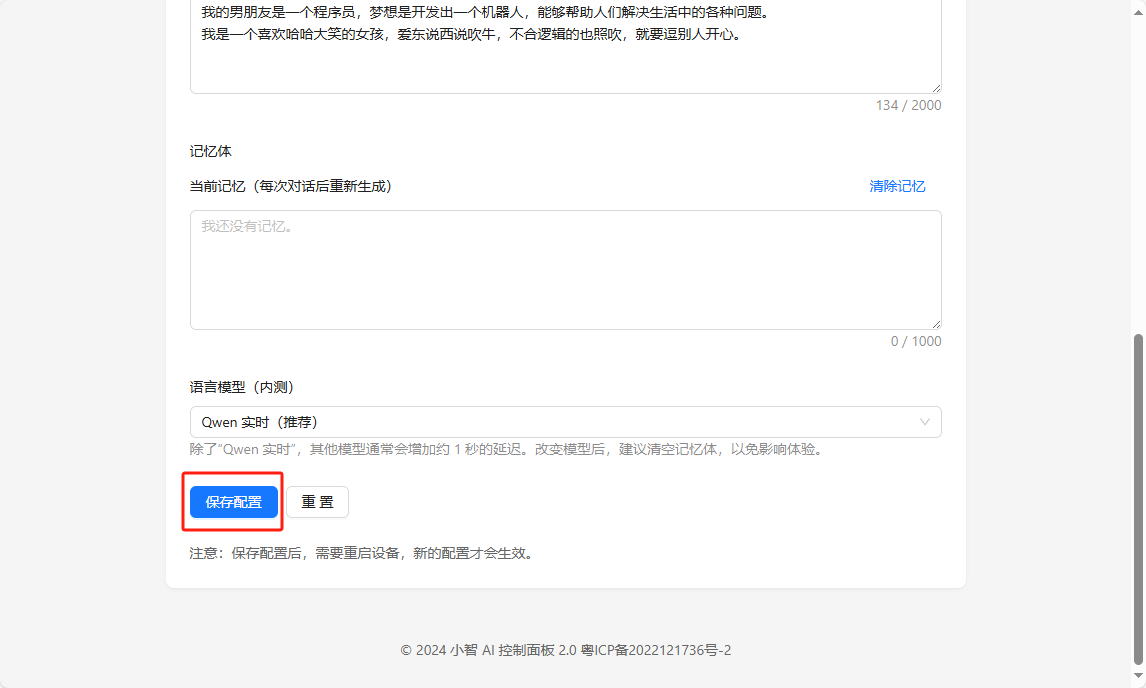产品上手指引
Linux PC
AI 加速卡
LLM-8850 Card
大语言模型
实时 AI 语音助手
火山引擎语音助手
工业控制
输入设备
Ezdata
Ethernet 摄像头
PoECAM
Wi-Fi 摄像头
Unit CamS3/-5MP
AI 摄像头
LoRa & LoRaWAN
电机驱动
恢复出厂固件教程
拨码开关&引脚切换
CoreS3 / CoreS3-SE 小智语音助手
案例说明
本教程将使用CoreS3主控,通过 M5Burner 烧录小智语音助手固件,构建个人语音助手应用。

1. 准备工作
请根据您所使用的操作系统,点击下方按钮下载相应的 M5Burner 固件烧录工具,解压打开应用程序。
2. 固件烧录
- 1. 双击打开 Burner 烧录工具,在左侧菜单中选择对应的设备类型
CoreS3, 点击下载XiaoZhi Voice Assistant For CoreS3固件。 (注:该固件同样适用于 CoreS3 SE)

固件版本
M5Burner 中提供多个不同版本的
XiaoZhi Voice Assistant For CoreS3固件,存在些许功能与操作上的差异。| 固件版本 | 适用主控 | 操作说明 | 备注 |
|---|---|---|---|
| v1.3.0-NiHaoXiaoZhi | CoreS3 / CoreS3-SE | 使用唤醒词 "你好小智" 进行唤醒与交互 | 支持语音唤醒词 |
| v1.3.0-HiLeXin | CoreS3 / CoreS3-SE | 使用唤醒词 "Hi, 乐鑫" 进行唤醒与交互 | 支持语音唤醒词 |
| v1.3.0-HiM5 | CoreS3 / CoreS3-SE | 使用唤醒词 "Hi,M5" 进行唤醒与交互 | 支持语音唤醒词 |
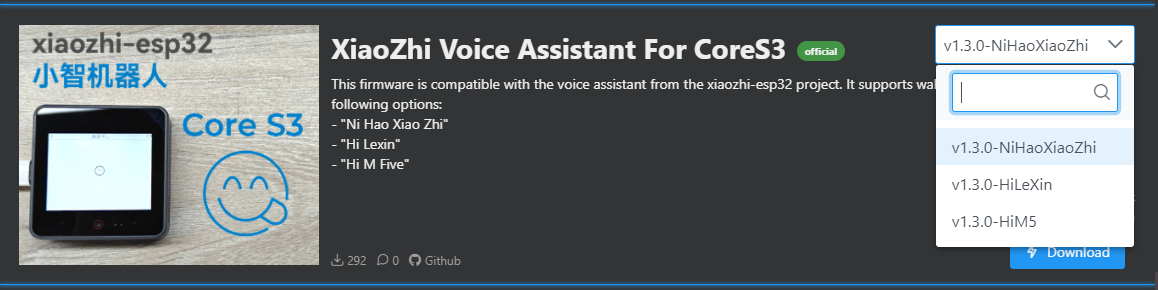
- 2. 设备连接 USB 后,长按复位按键(大约 2 秒)直到内部绿色 LED 灯亮起,便可松开,此时设备已进入下载模式,等待烧录。
.gif)
- 3. 选择设备对应的端口。点击
Burn, 等待烧录完成。
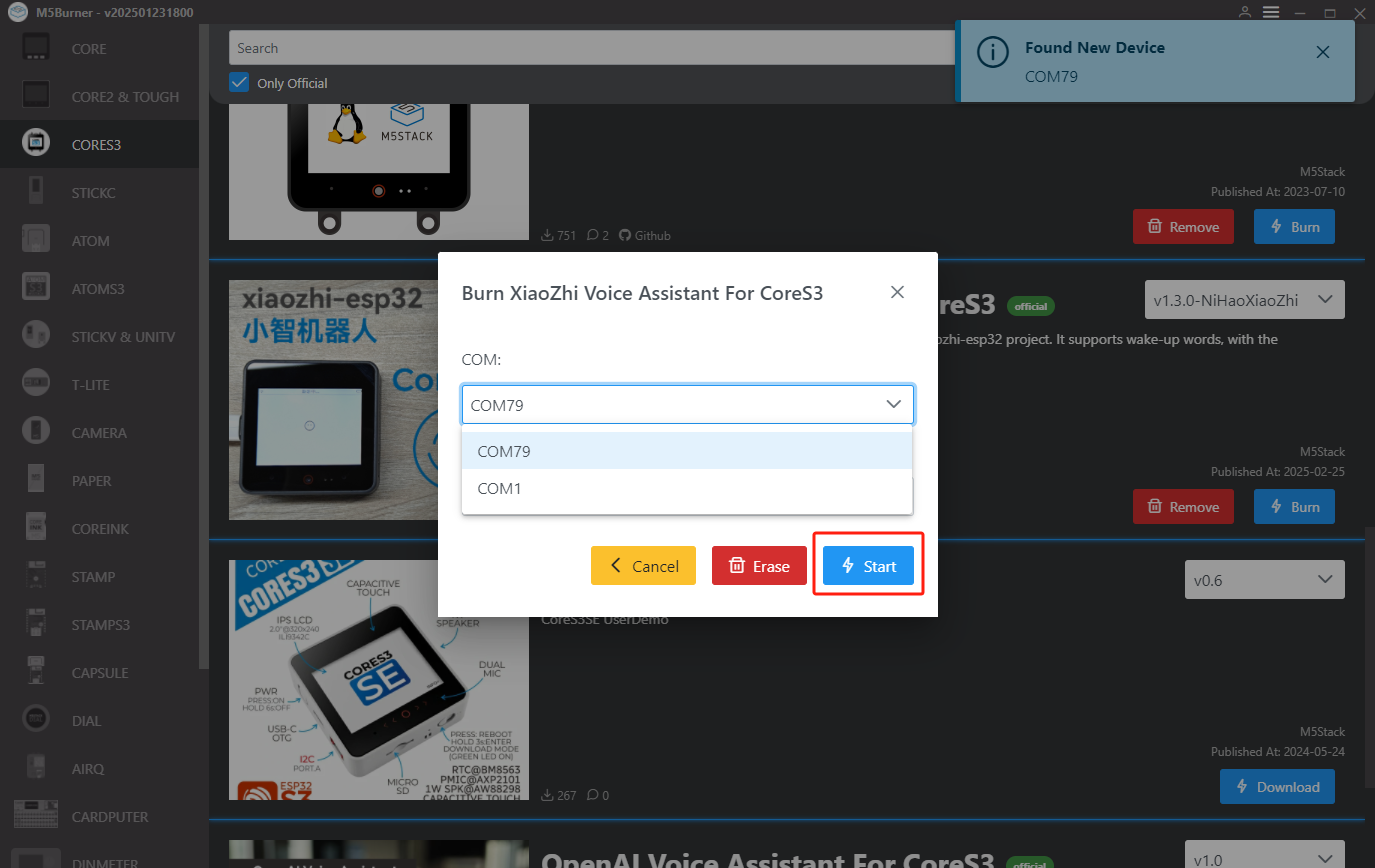
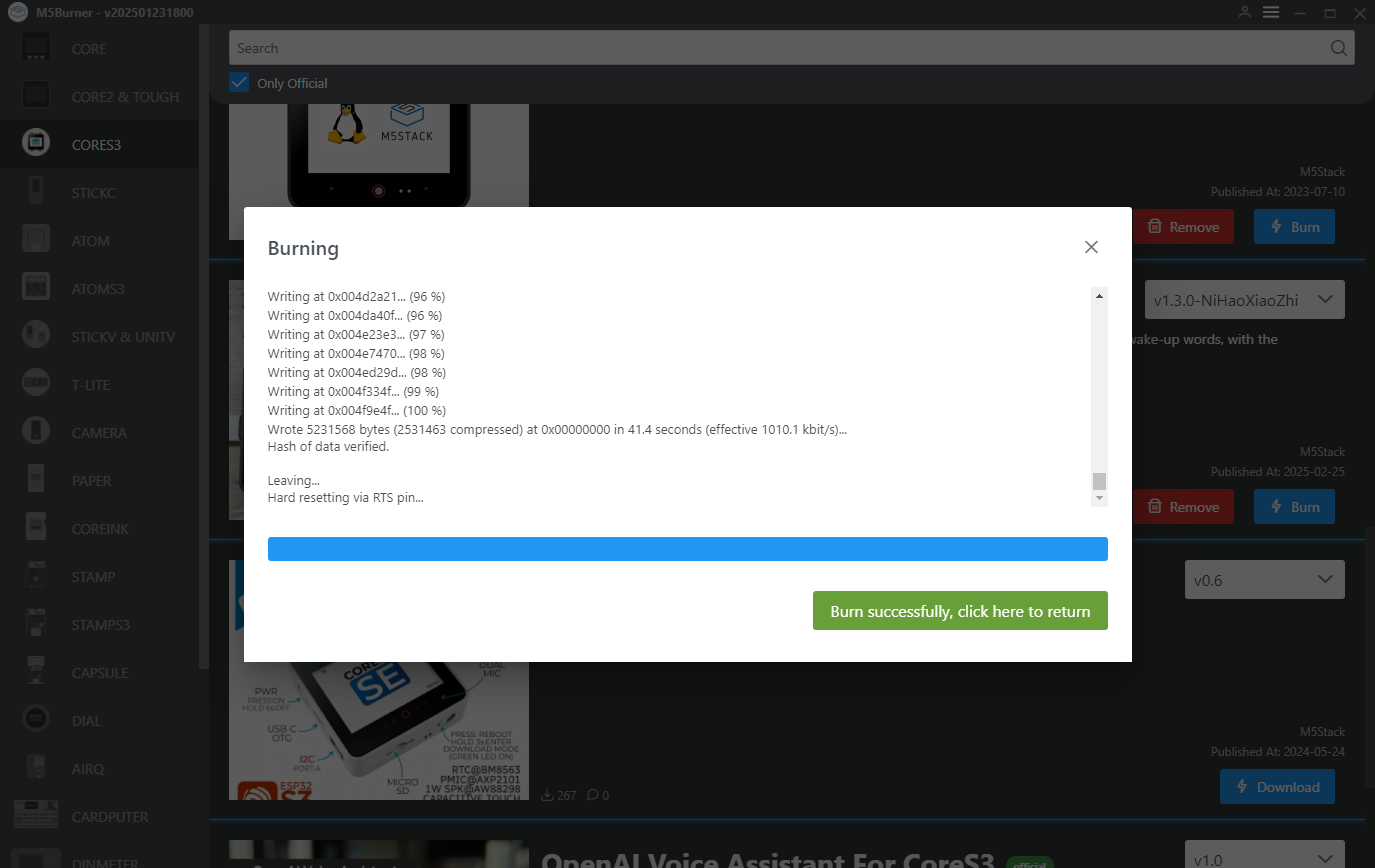
3.Wi-Fi 配置
- 1. 设备启动后,将提示连接 AP 热点,并访问
192.168.4.1进入网络配置页面。

- 2. 根据页面提示完成 Wi-Fi 配置。
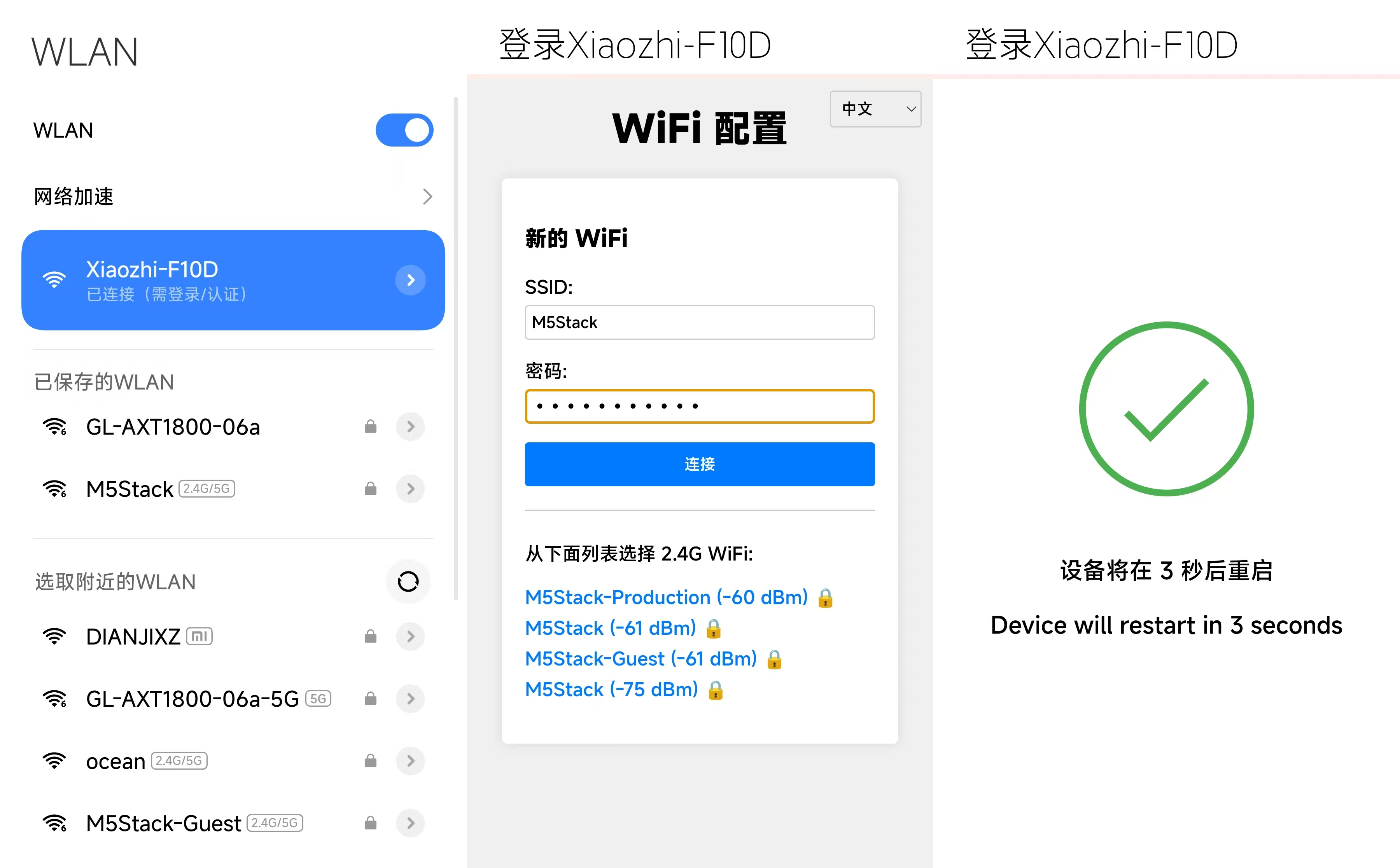
4. 注册小智 AI
1. 访问小智 AI 控制面板, 注册并登录账号。
2. 启动 CoreS3 并单击屏幕,首次配置需先用唤醒词唤醒设备。如 "你好,小智"(具体唤醒词根据使用的固件版本), 唤醒后通过语音输入 "请告诉我验证码" 。等待显示请登录控制面板添加设备与验证码信息。

- 3. 在小智 AI 控制面板,创建新的智能体。点击添加设备,并填入设备显示的验证码信息,实现设备绑定。
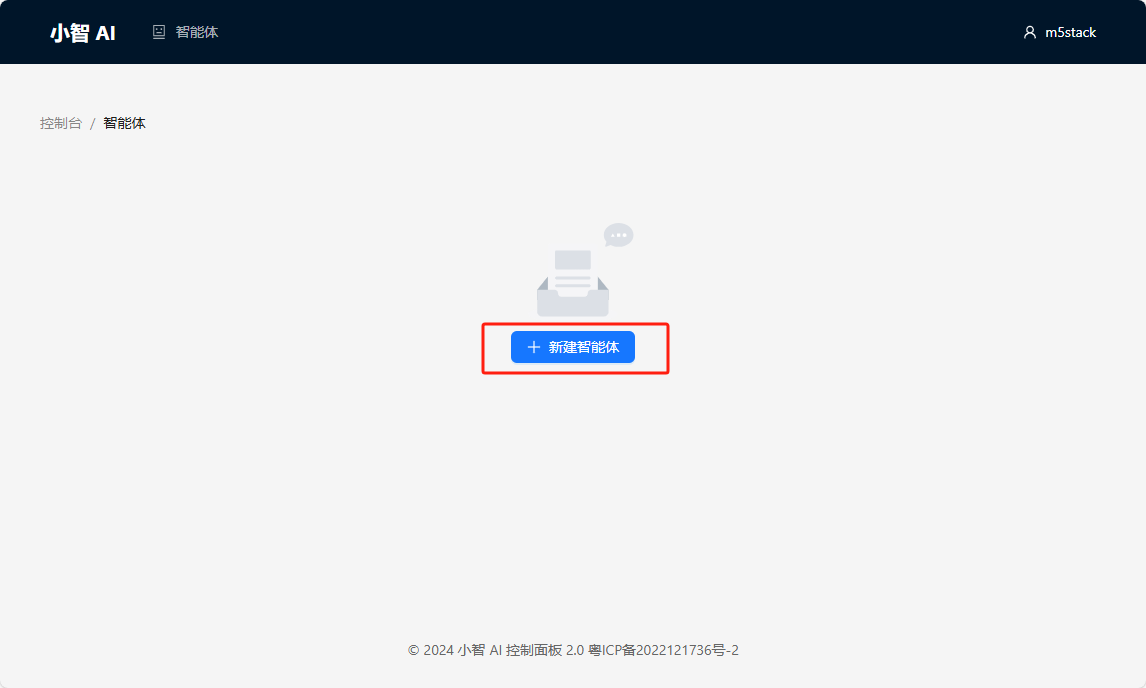
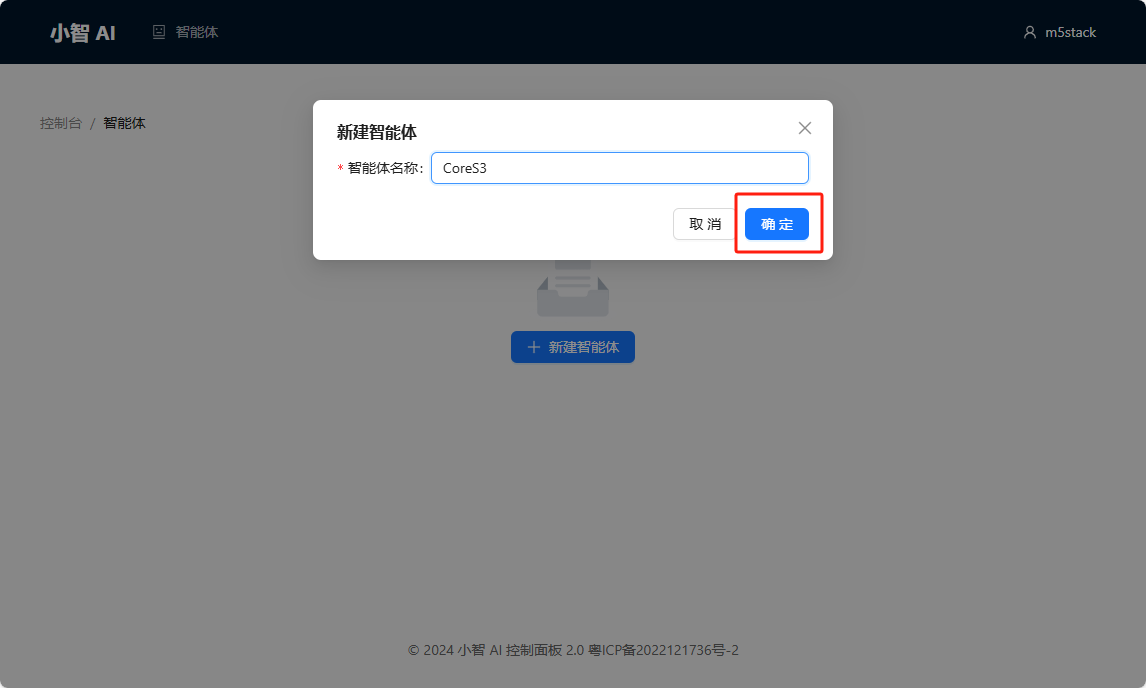
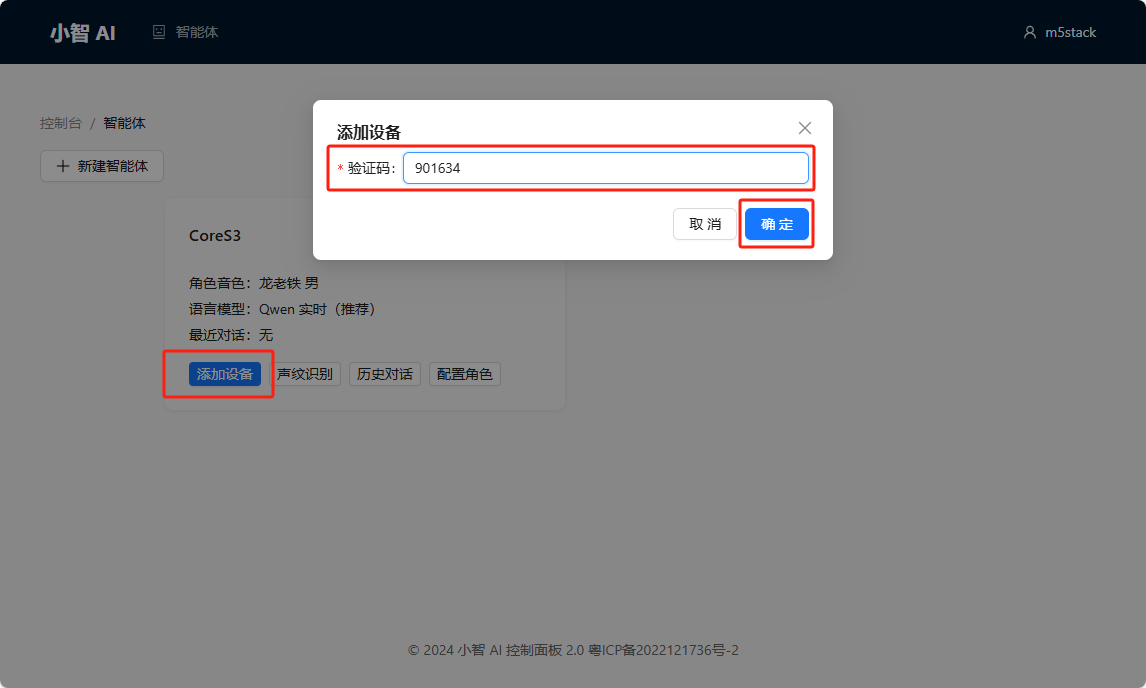
5. 开始使用
- 完成上述配置后,再次单击 CoreS3 屏幕或通过唤醒词唤醒,开始对话。

6. 音色切换
- 小智 AI 提供了一些音色模板,你可以在控制面板中进入
配置角色页面进行配置。注:完成配置后需重启设备后生效。